Pokretanje naredbenog retka u sustavu Windows

- 2258
- 582
- Cameron Satterfield
Naredbeni redak je poseban program koji vam omogućuje kontrolu operativnog sustava pomoću naredbi teksta unesenih u prozor aplikacije. Njegovo je sučelje potpuno tekstualno, za razliku od uobičajene vrste operativnog sustava.

Izvođenje radnji pomoću tekstualnih izraza, naravno, nije tako prikladno kao kliknuti na značke na ekranu, odabir stavki izbornika, otvaranje prozora programa. Ali ponekad je jednostavno potrebno otvoriti naredbeni redak, na primjer, kada problemi u sustavu, radeći s postavljanjem mreže i opreme, pozivajući aplikacije. Evo nekoliko primjera njegove uporabe:
- Tim SystemInfo omogućuje vam prikupljanje podataka na sustavu, uključujući instalirana ažuriranja i informacije o mreži. U grafičkom sučelju nije osigurano dobivanje takvih podataka.
- CHKDSK - Provjera diska na prisutnost pogrešaka s stvaranjem izvještaja.
- SFC /Scannow korisna je naredba za provjeru i vraćanje oštećenih datoteka.
- ipconfig - omogućuje vam da saznate IP adresu računala u djeliću sekundi.
- PING - Provjera mrežne operacije radi problema s usmjerivačem.
- Pomoć - naredbeni redak izdati će popis mogućih naredbi s kratkim informacijama o njima.
Ovo je samo nekoliko primjera korisne upotrebe ove aplikacije. Osim toga, kroz prozor programa možete prilično uspješno raditi na računalu bez pribjegavanja pomoći miša.
Metode uključivanja
Postoji nekoliko opcija za otvaranje naredbenog retka Windows:
- Nazovite pomoću stavke "Izbornik" Start ". Možete koristiti tipke KeyKey+R. Zatim upišite CMD. Nedostatak je nemogućnost pokretanja CMD -a.exe u ime administratora.
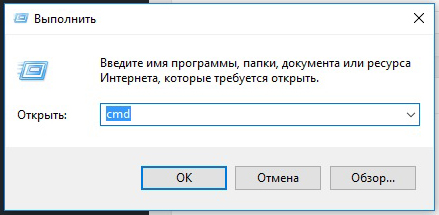
- Za pobjedu 8 i više, desni klik na gumb Start otvorit će kontekstni izbornik, gdje je moguće nazvati jednostavno naredbeni redak ili u ime administratora (odabirom odgovarajuće točke).
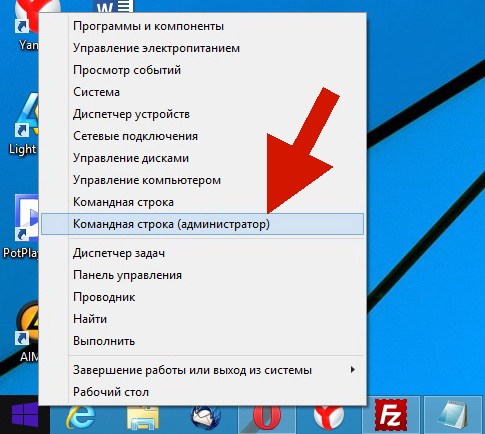
- Da bi verzija pobijedila 8, prikladno je pokrenuti aplikaciju kroz prozor za pretraživanje, koji se pojavljuje odmah nakon pritiska na gumb Start. Morate ući u CMD, nakon čega će se otvoriti mali prozor s datotekom. Možete ga samo dva puta kliknuti ili možete pritisnuti desni gumb miša i kliknite administratora u ime administratora.
U verziji iznad sustava Windows 8, da biste primijenili ovu metodu, morate kliknuti na povećalo pored korisničkog imena.
- Univerzalni način pozivanja preko dirigenta. Idite u mapu "Windows", a zatim "System32". Pronađite i otvorite CMD.Exe. Analogno s prethodnim načinom, možete pokrenuti u ime administratora putem poziva kontekstnog izbornika.
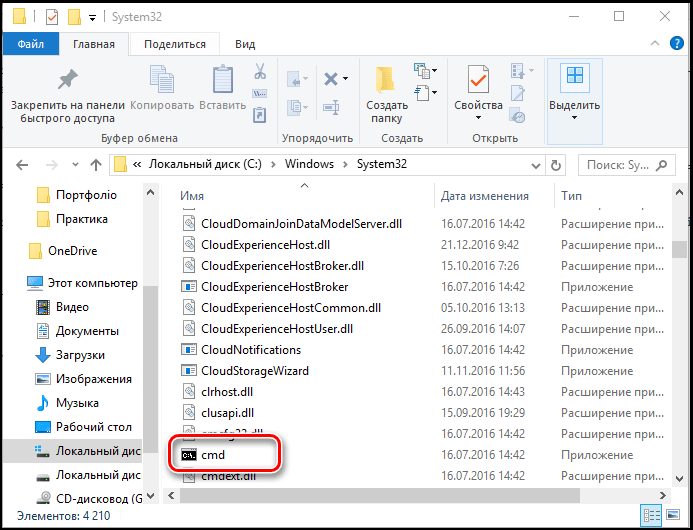
- Postoji način da se CMD zove u Windows 7 i viši verzija.exe izravno iz mape u kojoj ste sada. Da biste to učinili, kliknite s desnom gumbom miša s tipkom za pomicanje stezanja unutar mape ili njegovom ikonom. U kontekstnom izborniku kliknite stavku "Otvori prozor tima". Naredbeni redak pojavit će se iz ove mape i neće biti potrebe ručno propisati put do nje, kao da ste lansirali CMD.Exentry Treemen Tome.
Također možete stvoriti prečac na radnoj površini i vrućim ključevima za brzo pokretanje. Možete stvoriti etiketu poput ove:
- U prozoru vodiča pronađite mapu "Windows \ System32", kliknite na CMD datoteku s desnim gumbom miša.exe, zatim "stvori prečac" i odaberite ime za njega.
- Kliknite desni gumb na praznom mjestu na zaslonu, u kontekstnom izborniku, pronađite "Stvori prečac". U polje koje se pojavljuje, upišite C: \ Windows \ System32 \ CMD.Exe. Zatim odaberite ime i kliknite U redu.
Sada možete dodijeliti vruće ključeve. Nazovite kontekstni izbornik stvorenog prečaca, kliknite karticu "Svojstva", kartica "Oznaka" u polje "Brzi poziv" unesite potrebnu kombinaciju.
Imajte na umu da se prilikom početka korištenja prečaca, pretraživanja Windows -a i vodiča, naredbeni redak pokreće iz mape System32 i pomoću točke "Pokretanje" "Izbornik" iz mape korisnika vašeg računala.
Otvaranje s proširenim pravima
Među razmatranim metodama, neki vam omogućuju da omogućite zapovjedni redak u ime administratora. Činjenica je da čak i ako u trenutnom radu koristite račun administratora, nemate potpuna prava za upravljanje sustavom. To se radi kako bi se povećala pouzdanost i smanjila rizik od oštećenja od zlonamjernih programa.
Početak u ime administratora drugačiji je koncept od računovodstvene evidencije administratora. Uključuje porast razine prava, dobivanje programa od najvećeg pristupa promjeni u sustavu. Stoga će u aplikaciji (u našem slučaju više funkcija postati dostupno. S uobičajenim otvaranjem, jednostavno su blokirani. Na primjer, ako želite onemogućiti kontrolu računa putem CMD -a.Exe, u normalnom načinu rada, to neće biti dostupno, samo u ime administratora.
Dakle, naredbeni redak je univerzalni alat za upravljanje Windows koji omogućuje razne zadatke bez prebacivanja između mnogih Windows, izbornika, programa. Sve naredbe usmjerene su kroz prozor teksta, brzo možete promijeniti mrežne parametre, sigurnosne postavke, provjeriti ili formatirati diskove i obavljati mnoge druge funkcije u nekoliko sekundi.

